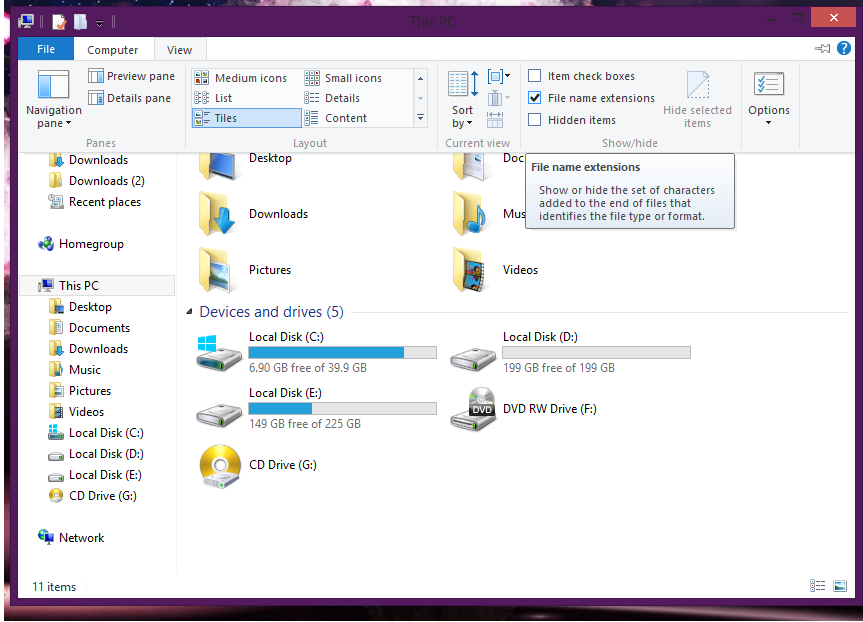by Ivan Jenic
Passionate about all elements related to Windows and combined with his innate curiosity, Ivan has delved deep into understanding this operating system, with a specialization in drivers and… read more
Updated on
- Want to open Apple files on your PC? One solution could be changing the document extension.
- In order to make changes to that document, you may need to convert it to a different format.
- Using a dedicated tool from Adobe is another easy way to open Apple files on a PC.
- Make sure you also have an archive app on your device for this type of action. See in this guide how it’s done.
When it comes to operating systems, some people prefer using Windows while others lean more toward Apple’s OS.
The part that raises problems for users is that Mac and Windows users often need to collaborate. Unfortunately, Apple .pages files do not work on Windows PCs.
If you’re struggling with the same problem, in this article we’ll show you how to open Apple files on your Windows 10 PC.
How can I open Apple files in Windows 10?
- How can I open Apple files in Windows 10?
- 1. Change the extension to .zip
- 2. Use Adobe Reader
1. Change the extension to .zip
- Enable extensions by accessing the View tab then check the File name extensions checkbox.
- After changing the extension to .zip, open it with an archive opening application
- Open the .jpg files and now you are able to see the content of the .pages file.
If you want to know more about how to open MAC files on Windows 10, then this is another efficient solution.
In order to modify the file, you need to use a converter and change the .pages file into a .docx and insert the newly converted file into Microsoft Word.
How we test, review and rate?
We have worked for the past 6 months on building a new review system on how we produce content. Using it, we have subsequently redone most of our articles to provide actual hands-on expertise on the guides we made.
For more details you can read how we test, review, and rate at WindowsReport.
To use an Apple file or a .pages file, all you have to do is copy it on your Windows computer or laptop and if you want to remove it from your USB key, generate a copy in case anything goes wrong.
Now that you have the .pages file on your PC, you can just change the extension of the file into a .zip extension.
2. Use Adobe Reader
There are a number of online tools available that can make the document conversion. The best way would be to visit icloud.com and create and log in with an Apple ID. Select the Pages icon from the main screen.
Take your Apple file and convert it into a PDF format. Then use the best pdf viewer, Adobe Reader, to open the newly converted file and read the contents.
On the top bar, select the Upload icon and choose the file from your computer. Repeat this process for all the documents you want to view. This is a rather simple way to open Apple files on your PC.
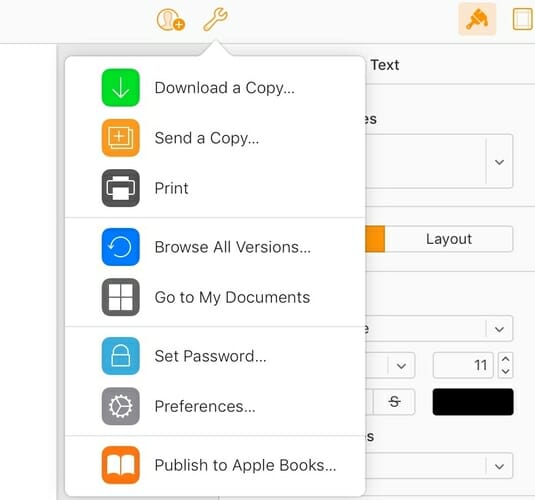
In the top bar again, look for the settings icon and select Download a Copy. You will be presented with a couple of options. Choose PDF and a PDF file will be downloaded to your computer now.
In regard to methods on how to open apple files on Windows 10, we’ve just presented you with a tested solution, and we also recommend you to have the latest version of Adobe Reader installed.
⇒ Get Adobe Reader
These are the most common options you have when you want to open Apple files on Windows PCs.
Whether you choose to use Adobe Reader or you want to apply a different method, we hope that you get the job done as fast and easily as possible.
If you have any other solutions, please don’t hesitate to list them in the comments section below.
Открытие файлов Mac OS на операционной системе Windows может быть вызовом для пользователей, которые работают с разными платформами. Однако, современные технологии и программы позволяют решить эту проблему. Существует несколько подходов для открытия файлов Mac OS на Windows.
Первым способом является использование программы, специально предназначенной для открытия файлов Mac OS на Windows. Некоторые из них обеспечивают полную совместимость с форматами Mac и могут быть загружены с официальных или проверенных сайтов разработчиков.
Второй способ заключается в конвертации файлов Mac OS в формат, понятный для Windows. Это может быть сделано с помощью онлайн-сервисов или специальных программ, которые позволяют сохранить файлы в более распространенных форматах, таких как PDF или JPEG.
Третьим способом является использование виртуальных машин или эмуляторов, которые позволяют запускать Mac OS на компьютере с Windows. С помощью таких инструментов пользователи могут открыть и работать с файлами Mac OS на Windows-платформе, как если бы они были на их нативной операционной системе.
Независимо от выбранного метода, важно учитывать совместимость форматов файлов, используемых в Mac OS и Windows. Также стоит обратить внимание на безопасность и правильность загрузки программ или сервисов, чтобы избежать вредоносного программного обеспечения и потери данных.
Как открыть файл dmg
Как Запускать Приложения для WINDOWS на Mac OS — WineBottler —
Windows и MacOS Одновременно, Легко и Бесплатно !
Как открыть EXE файл на Mac Os X?
Как создать загрузочную флешку Mac OS из Windows
Как установить Windows игру/приложение на Mac бесплатно (2023)
Как установить MacOS на Windows с помощью VirtualBox?
Многие пользователи, работающие с операционной системой Windows, иногда сталкиваются с необходимостью открыть файлы, созданные на компьютере с операционной системой Mac OS. И хотя некоторые файлы могут быть совместимыми и открываться без проблем, другие могут вызывать трудности и нечитаемость. Что же делать в такой ситуации?
Существует несколько способов открыть файлы Mac OS в Windows. Один из самых простых способов — использование программного обеспечения, специально разработанного для чтения файлов Mac OS на компьютере с Windows. Такие программы обычно имеют интуитивно понятный интерфейс и умеют работать со многими форматами файлов.
Еще одним способом является использование онлайн-сервисов, которые позволяют просматривать и редактировать файлы Mac OS непосредственно в браузере, без необходимости установки дополнительных программ. Это удобное решение, особенно если у вас нет возможности или желания устанавливать программное обеспечение на компьютер.
Важно помнить, что некоторые файлы Mac OS могут быть проприетарными и требовать соответствующего программного обеспечения для открытия. Поэтому, если ни один из перечисленных способов не работает, возможно, вам придется обратиться к оригинальному источнику файла или связаться с его создателем для получения дополнительной информации или инструкции.
Содержание
- Установка специальных программ
- Использование онлайн-сервисов
- Передача файлов через сеть
- Конвертация файлов в совместимый формат
Установка специальных программ
Для открытия файлов Mac OS на компьютере с операционной системой Windows необходимо установить специальные программы, которые обеспечат совместимость и возможность работы с файлами формата Mac OS.
Наиболее популярной программой для открытия файлов Mac OS на Windows является HFSExplorer. Данная программа предоставляет возможность просматривать содержимое дисковых образов и извлекать файлы из них.
Для установки HFSExplorer необходимо выполнить следующие шаги:
- Загрузите установочный файл программы HFSExplorer с официального сайта разработчика.
- Запустите загруженный установочный файл и следуйте инструкциям мастера установки.
- После успешной установки запустите программу HFSExplorer.
- В основном окне программы выберите диск Mac OS, который вы хотите открыть, и нажмите кнопку «Открыть».
- После загрузки содержимого диска вы сможете просмотреть файлы и извлечь необходимые вам данные.
Также существуют и другие программы для открытия файлов Mac OS на Windows, такие как TransMac, MacDrive и Paragon HFS+. Выбор программы зависит от ваших потребностей и предпочтений. Установите программу, которая лучше всего соответствует вашим требованиям и начните работу с файлами Mac OS на компьютере с операционной системой Windows.
Примечание: Перед установкой любой программы рекомендуется проверить ее на наличие вредоносного кода с помощью антивирусного программного обеспечения.
Использование онлайн-сервисов
Если вам нужно открыть файл Mac OS на компьютере под управлением Windows, но у вас нет доступа к компьютеру Mac, вы можете воспользоваться онлайн-сервисами. Эти сервисы позволяют конвертировать файлы, созданные в форматах, принятых в операционной системе Mac, в форматы, совместимые с Windows.
Вот некоторые из популярных онлайн-сервисов, которые вы можете использовать для этой цели:
- Zamzar: Zamzar — это мощный онлайн-сервис для конвертации файлов. Он позволяет конвертировать файлы в различные форматы, включая форматы, используемые в операционной системе Windows. Вы можете загрузить файл на сайт Zamzar, выбрать формат, в котором вы хотите сохранить файл, а затем скачать конвертированный файл на свой компьютер.
- FileZigZag: FileZigZag — это еще один онлайн-сервис, который позволяет конвертировать файлы. Вы можете загрузить файлы на сайт FileZigZag и выбрать формат, в который хотите конвертировать файлы. Затем FileZigZag выполнит конвертацию и предоставит вам ссылку для скачивания конвертированных файлов.
- CloudConvert: CloudConvert — это мощный сервис, который позволяет конвертировать файлы в различные форматы. Он поддерживает более 200 форматов файлов, включая форматы, используемые в операционной системе Mac. Вы можете загрузить файлы на CloudConvert, выбрать формат, в который вы хотите конвертировать файлы, и получить конвертированные файлы в качестве скачиваемой ссылки или отправить их на электронную почту.
- Online Convert: Online Convert — это сервис, который позволяет конвертировать файлы в различные форматы. Вы можете загрузить файлы на сайт Online Convert и выбрать формат, в который хотите конвертировать файлы. Затем сервис выполнит конвертацию и предоставит вам скачиваемую ссылку на конвертированные файлы.
Использование онлайн-сервисов — это удобный и простой способ открыть файлы Mac OS на компьютере под управлением Windows, если у вас нет доступа к компьютеру Mac. Однако, будьте внимательны при загрузке файлов на онлайн-сервисы, так как они могут потребовать вашей личной информации или иметь ограничения по размеру файла.
Передача файлов через сеть
Одним из самых простых способов передачи файлов является использование облачного хранилища. Вы можете загрузить файлы с Mac OS на облачное хранилище, такое как Dropbox, Google Диск или OneDrive, а затем загрузить их с облака на компьютер с Windows. Этот способ особенно удобен, если у вас есть доступ к интернету на обоих компьютерах.
Еще один вариант — использование флеш-накопителей или внешних жестких дисков. Вы можете скопировать файлы с Mac OS на флеш-накопитель или внешний жесткий диск, затем подключить его к компьютеру с Windows и скопировать файлы с накопителя на жесткий диск компьютера. Этот способ подходит, если у вас есть физический доступ к обоим компьютерам и достаточно свободного места на накопителе.
Также вы можете использовать сетевые протоколы, такие как FTP или SMB, для передачи файлов между компьютерами. На Mac OS вы можете использовать программу FileZilla или встроенный в операционную систему клиент FTP для загрузки файлов на сервер, а затем использовать FTP-клиент на компьютере с Windows для скачивания файлов c сервера. Есть также возможность создания общей папки на компьютере с Mac OS и доступа к ней с компьютера с Windows по SMB-протоколу.
Независимо от выбранного способа передачи файлов, важно помнить о безопасности. Если вы передаете конфиденциальные данные, убедитесь, что соединение защищено и используются надежные методы шифрования.
Следуя этим рекомендациям, вы сможете легко передавать файлы с Mac OS на компьютер с Windows и наоборот, обеспечивая себе удобство работы и эффективное использование доступного функционала обоих операционных систем.
Конвертация файлов в совместимый формат
Если вы пытаетесь открыть файл, созданный на Mac OS на компьютере с Windows, вам может потребоваться конвертировать его в совместимый формат. Вот несколько способов, которые помогут вам справиться с этой задачей:
- Использование онлайн-конвертеров: Существуют различные сервисы в Интернете, которые позволяют конвертировать файлы из одного формата в другой. Вы можете загрузить файл на такой сервис и получить его в совместимом формате. Просто найдите подходящий онлайн-конвертер и следуйте инструкциям на сайте.
- Использование специальных программ: Некоторые приложения специально разработаны для конвертации файлов в различные форматы. Например, для конвертации текстовых документов можно использовать программу Microsoft Word или LibreOffice. Для конвертации аудио- и видеофайлов подходят приложения, такие как VLC media player или HandBrake.
- Использование универсальных форматов: В некоторых случаях можно сохранить файл в формате, который будет совместим с обеими операционными системами. Например, для документов это может быть формат PDF, а для изображений — формат JPEG.
Выберите наиболее удобный и подходящий для вас способ конвертации файлов, чтобы можно было открыть их на компьютере с Windows без проблем.
На чтение 2 мин. Просмотров 1.4k. Опубликовано
Что касается операционных систем, некоторые люди предпочитают использовать Windows , в то время как другие больше полагаются на ОС Apple . Проблема, которая вызывает проблемы у пользователей, заключается в том, что пользователям Mac и Windows часто приходится сотрудничать. К сожалению, .pages файлы Apple не работают на ПК с Windows.
Если вы боретесь с той же проблемой, в этой статье мы покажем вам, как открыть файлы .pages в Windows.

Откройте файлы Apple в Windows
Чтобы использовать файл Apple или файл .pages , все, что вам нужно сделать, это скопировать его на свой Windows компьютер или ноутбук и при желании. чтобы удалить его из USB-ключа, создайте копию на случай, если что-то пойдет не так. Теперь, когда у вас есть файл .pages на вашем ПК, вы можете просто изменить расширение файла на расширение .zip .

Примечание. Чтобы изменить расширение, вы должны включить его. Если они не включены, просто перейдите в Просмотр и установите флажок Расширения имен файлов .

После изменения расширения на .zip все, что вам нужно сделать, это открыть его с помощью приложения для открытия архива. Теперь, когда он открыт, вы просто открываете файлы .jpg и можете видеть содержимое файла .pages . Этот метод позволяет открывать файл и просматривать его содержимое, но для его изменения необходимо использовать конвертер и изменить файл .pages на .docx И вставьте недавно преобразованный файл в Microsoft Word.


Это наиболее распространенное решение для открытия файлов Apple на компьютерах Windows . Если у вас есть какие-либо другие решения, не стесняйтесь перечислять их в разделе комментариев ниже.
Если вы используете ПК Mac и Windows одновременно, вам может потребоваться открыть файлы .pages на ПК с Windows. «Страницы» – это встроенный считыватель документов в Apple Mac OS. Поскольку файлы .pages не поддерживаются в Windows, вы не можете открыть их с помощью Microsoft Word. Другими словами, если вы хотите показать или отредактировать файл .pages на ПК с Windows, вы получите ошибку, и Windows попросит вас выбрать приложение. Если вы хотите решить эту проблему и открыть файл Apple Pages в Microsoft Word на ПК с Windows, вот как это сделать.
Содержание
- Открыть файл страниц в Word
- Использование инструмента «Страницы» для Mac
- Инструмент для преобразования файлов Online Pages
Открыть файл страниц в Word
Есть два разных метода, которые вы можете использовать для открытия файла Страницы в Microsoft Word в Windows 10/8/7. Также вы можете открыть его в Microsoft Word для Mac . Выполнение первого метода не требует какого-либо стороннего инструмента. Однако для второго метода требуется стороннее веб-приложение, которое позволит вам преобразовать файл .pages в файл формата .docx или .doc.
Использование инструмента «Страницы» для Mac
Это очень простой и, вероятно, рекомендуемый и самый простой способ конвертировать и открывать файл Apple Pages в Word. Для начала запишите все в свой файл .pages. Теперь вместо того, чтобы сохранить то же самое с помощью Command + S , вам нужно перейти в File> Export to> Word.

После этого появится всплывающее меню. Вам нужно выбрать расширение файла. Если у вас более старая версия Microsoft Word, вам нужно выбрать .doc в разделе «Дополнительные параметры». В противном случае, пусть это будет .docx. Кроме того, вы можете преобразовать файл .pages в PDF. Для этого вам нужно выбрать PDF после выбора Экспорт в .
Инструмент для преобразования файлов Online Pages
Есть много онлайн-инструментов, которые вы можете использовать для преобразования файла .pages в .docx. Например, вы можете использовать Cloudconvert , а также Etyn . Оба они надежны и полезны в этом случае. Кроме того, вы также можете использовать Zamzar .
Чтобы преобразовать файл .pages в .docx, откройте эту веб-страницу Cloudconvert, выберите файл .pages, и пусть он будет загружен. Затем выберите формат выходного файла, т.е. .docx, и нажмите кнопку Начать преобразование .

Если вы хотите использовать Etyn, перейдите на их веб-страницу, выберите Загрузить с ПК и выберите файл, который вы хотите конвертировать. Затем выберите формат выходного файла в раскрывающемся меню Формат вывода (выберите .docx) и дайте ему несколько минут для преобразования файла. После этого вы сможете скачать конвертированный файл с веб-сайта.

Вот и все!
Эти сообщения также могут вас заинтересовать.
- Конвертировать и открыть файл Apple Numbers в Excel
- Конвертировать и открыть файл Apple Keynote в PowerPoint.